
ココナラを始めたはいいけど…プロフィールページってどうしたらいいんだろう。
ココナラの登録後まずはじめにやっておきたいのが「プロフィール」の入力。
プロフィールの充実度によって検索で引っかかる確率増えたり、信頼感が増すなど、依頼につながるチャンスが増えます!
早くサービスを出品したいと焦りがちですが、可能な限りしっかり入力しておきましょう!

ココナラの取引相手はSNSのフォロワーさんなどでない限りは基本的に知らない人!プロフィールでどんな人か判断するしかないから、すっごく重要なんです!
当記事ではプロフィールの作成に必要な項目と入力方法を例付きで解説します。当記事に沿って入力を進めれば「信頼」してもらえるプロフィールが完成しますよ!
と、本編に入る前に1つあなたの役に立つ情報をお伝えします。
正直…この後わたしがお話しする内容はもちろん、
まで網羅されたこれ以上ないほどのココナラの戦略的教科書がTipsで販売されています。
すみません。お恥ずかしいですが完敗です。
わたしのブログの方が優れている点を挙げるとすれば、イラストに特化しているというところと「無料」というところだけです。
それだけ体系的で実践的なノウハウがぎゅっと濃縮還元されています。
これ、実はSNSでも繋がっている知人のコンテンツです。こういうとヤラセ感が出てしまうと思いますがあえて言います。実際にお会いしたこともありますが人としても尊敬できるし、ここにかけてきた時間・思いは本物。わたしもコンテンツを読ませてもらいましたがまさにこれからココナラを始めるあなたにぴったりの内容だからこそ勧めさせてもらいます。
ココナラは「売れる人は売れる」「売れない人は売れない」そんな土俵です。
気軽に購入できる金額ではありませんが、「売れる人」になるスタートダッシュを切りたいなら本当に手にとってほしいコンテンツです。
冒頭は無料で読めますので、是非一度覗いてみてください。
▼以下はアフィリエイトリンクです▼
プロフィールの入力項目
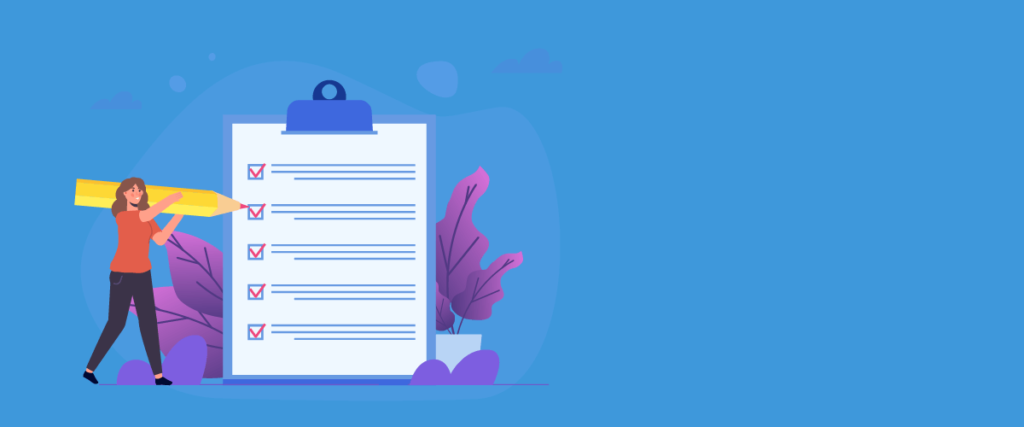
プロフィールの入力項目はこちら。

このあと1つずつ解説していきます。
プロフィールの編集方法
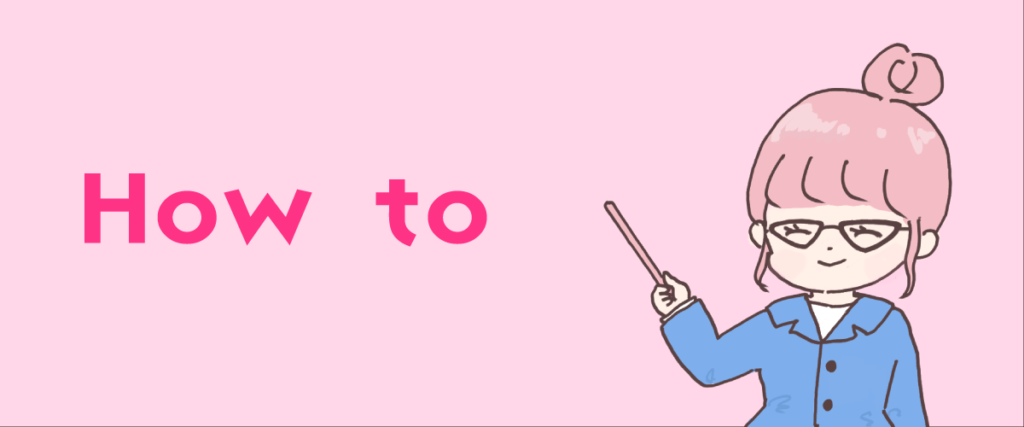
まずはプロフィールの編集方法をご案内します。
PC画面で説明をしますが、スマホの場合も大枠は同じです。

わかっている方は次へ進んでくださいね♪
①ココナラのトップ画面へ移動します。(ログインがまだの方はログインをしましょう)
\ココナラ会員登録がまだの方はこちらの記事をチェック/
②画面右上のまるにカーソルを合わせるとメニューが出るので、「プロフィール編集」をクリック
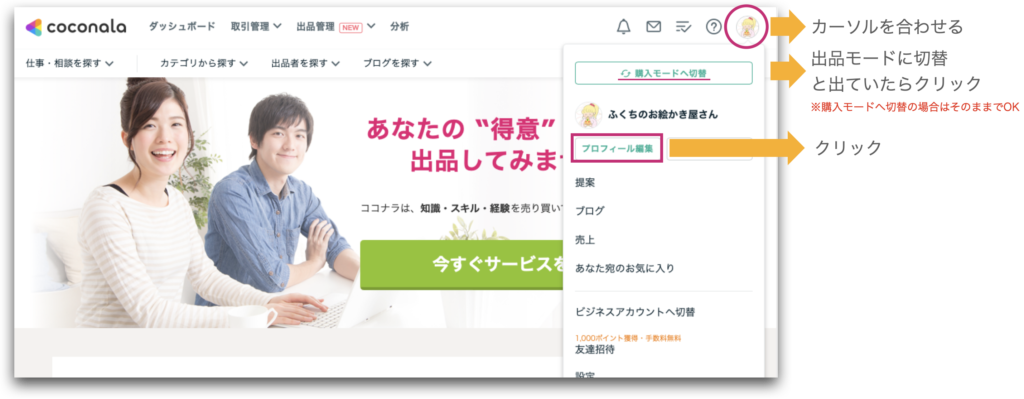

これで編集画面へ移動できます。

それぞれの項目のポイントをお伝えしていきます。
アイコン画像・カバー画像サイズと登録方法
まずは、プロフィール画像とカバー画像の登録をしてみましょう。
それぞれカメラのマークをクリックすると画像を編集することができます。
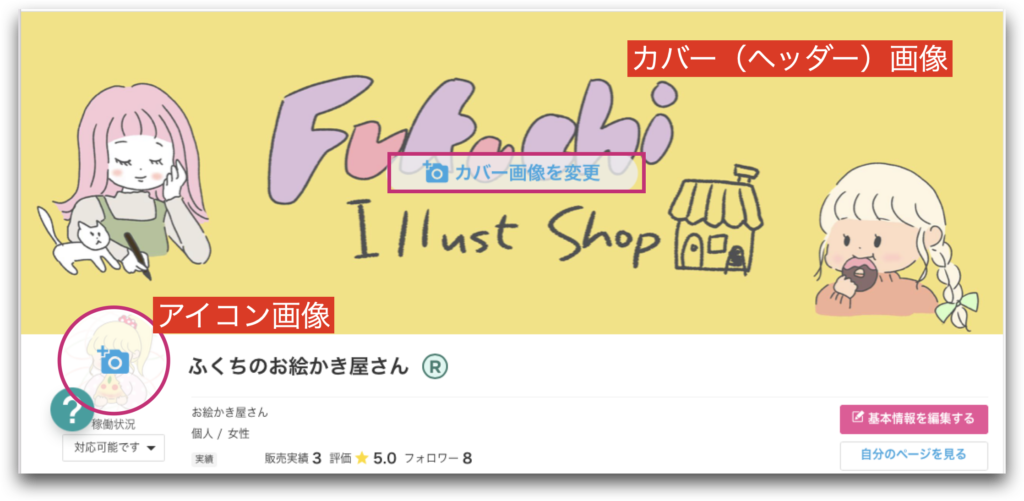


わたしはアイコンは1000px四方で作成してるよ!
1辺が182pxよりも大きい正方形ならOK✨
イラストを販売するなら、自分のイラストをアイコンにするのがおすすめ!
カバー画像も同様に、何のサービスを出品しているのかがわかるものを準備しましょう!
利用する画像が準備ができたら、ココナラのプロフィールを編集するパソコンやスマホに保存しておきましょう!
カバー(ヘッダー)画像
左下にアイコンが重なるので、重要なもの・隠れて欲しくないものは左下には入れない
アイコン画像
正方形画像が円形に切り取られるので、見せたい部分は中央寄せで作成
\スマホがあれば自分でアイコンが作れる!/
クリエイターさんの場合は自分の得意なデザインやイラストのアピールにもなりますのでご自身で用意されることをおすすめしますが、試しにココナラのサービスを利用してみるのも手です!
出品者として、購入者の流れも知っていると強みになりますよ♪
基本情報の編集
基本情報では以下の項目を編集します。
- 名義の区分(個人/法人・個人事業主)
- 職業(ココナラ内で出したい肩書でOK)
- 年齢層
- 性別
- 居住エリア
- 業務領域(得意なカテゴリーを10個まで選択可能)
プロフィール編集画面の「基本情報を編集する」をクリックすると編集が可能になります。
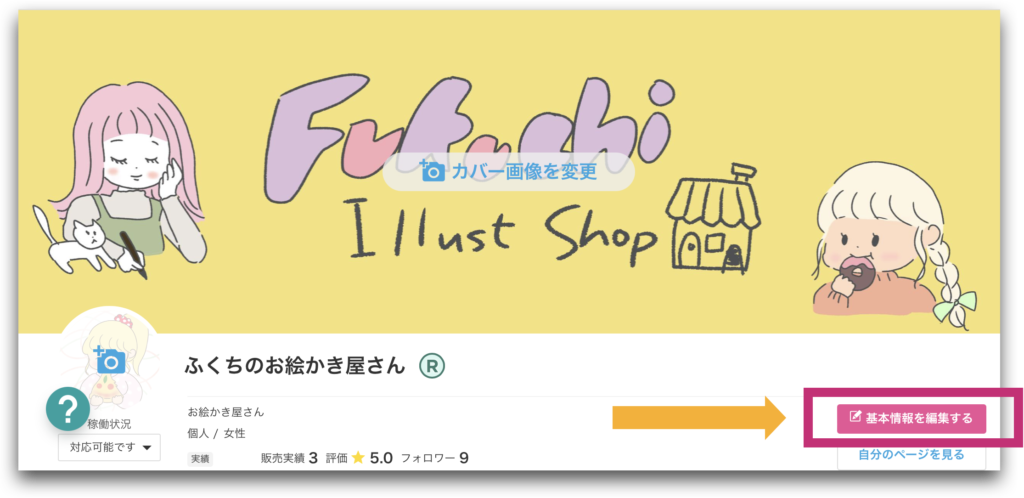
ポップアップウィンドウが出てきますので、編集後「更新」ボタンをクリックしましょう。
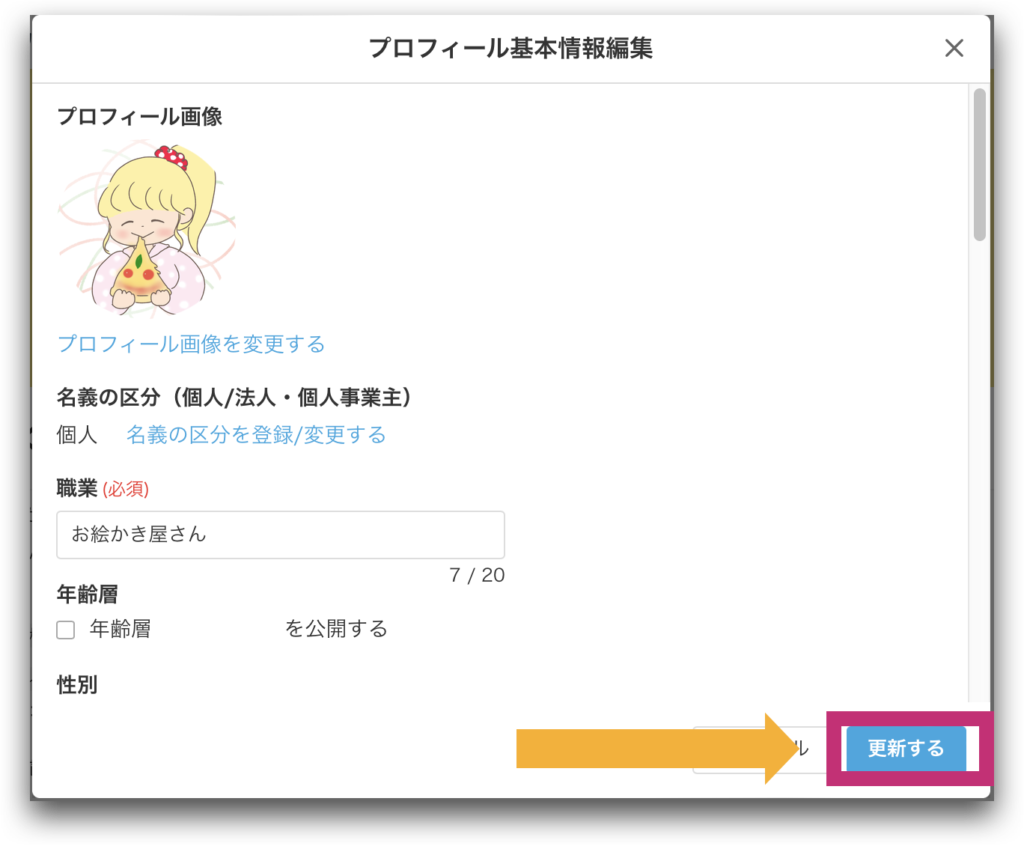

それぞれの項目を説明していきますね♪
名義の区分
個人または法人から選択します。
副業の場合は基本「個人」でOKですが、開業届を出していて事業として行うのであれば「個人事業主として出品する」にチェックを入れて「変更する」をクリックしましょう。
職業
職業は自分のサービスに関係した名前を付けてみましょう!

イラストレーター・〇〇絵師・〇〇アーティストなどがおすすめだよ!
ママさんやパパさんなら、職業の頭にママやパパ入れるのも親しみやすさが出るのでおすすめです!
- ママデザイナー
- 〇〇サポーター
- 〇〇クリエイター
※いくつかの職業を併記してもOKです!
年齢層の公開設定
ここは優先度は低めです。
場合によっては自分より年上が良い!同世代が良い!など出品者を選ぶ際の判断材料になる可能性はあります。
居住地エリア
こちらも優先度は低いです。
業務領域 ※重要※
とても重要なアピールポイントです!
サービス検索にも関わるので、対応できることはもれなくチェックしましょう。
キャッチフレーズ・自己紹介文の入力※超重要※
キャッチフレーズと自己紹介文は非常に目に留まりやすい部分です!
基本情報から少し下にスクロールすると「キャッチフレーズ」と「自己紹介文」が出てきます。
キャッチフレーズ:50文字以内
自己紹介文:1000文字以内
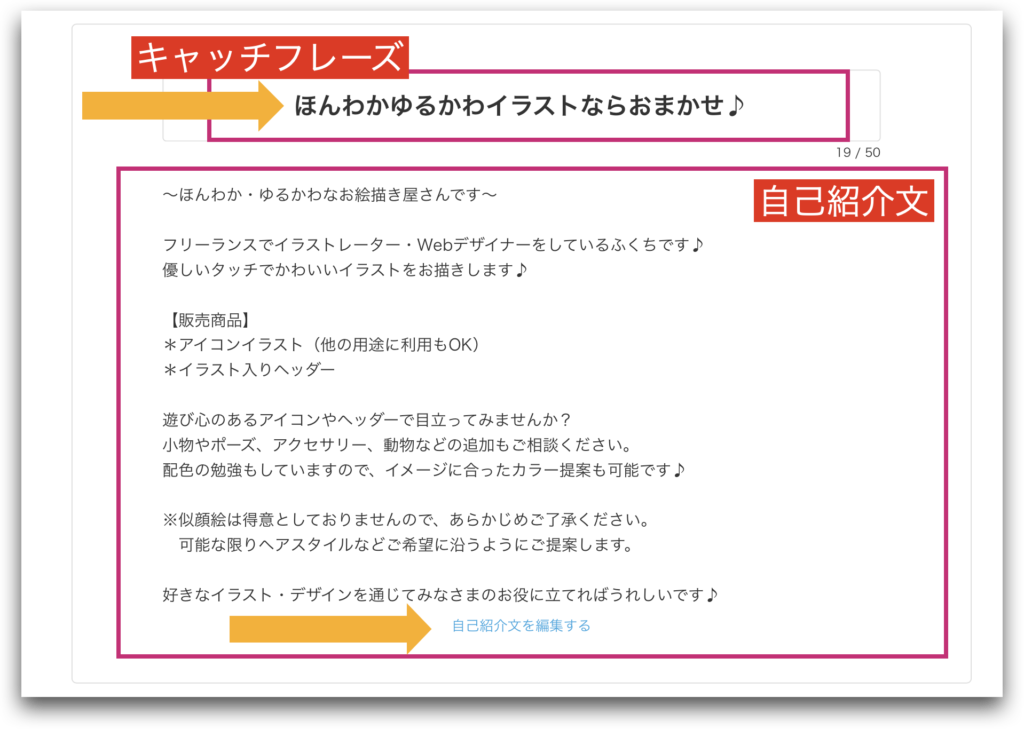

わたし自身その後ブラッシュアップを重ねていますので、ぜひ最新のプロフを下記よりご覧ください♪
キャッチフレーズの登録
ココナラでは自分のキャッチフレーズ(50文字まで)を登録できます。
太字で大きく表示されるので、自分がどんなサービスを出品しているのか分かりやすいキャッチフレーズを考えてみましょう!
文字数もなるべく有効に利用してくださいね!
似たサービスの方がどんなキャッチフレーズを利用しているのかみながら考えるのも良いですね!

ただし他の人のをそのまま利用するのはNGだよ!
自己紹介文の登録
自己紹介文では、信頼や共感を意識して書くことが大切です。
信頼を得るために、経歴や実績をできるだけ丁寧に書いてください。

実績がない場合は、「レスポンスの早さ」や「納得いくまで対応します!」など実績以外のセールスポイントを考えて記載してみましょう♪
どんなサービスを出品していて、どんなことが得意なのかも書いておくと良いですね!
共感を得るためには硬い文章だけでなく、自分の人柄が出るように書くのがオススメです。
自分が想像していなかったような仕事を相談してもらえることがあるので、「お気軽にご相談ください」などの文章を入れておくと良いでしょう。
自己紹介文は最初の10行が重要です!10行目までに最も伝えたい部分を記載しましょう。(11行目以下は「もっと見る」をクリックしないと見られない仕様のため)
スキル/知識の入力
得意分野や資格・経歴などを入力する項目です。
経歴や実績をこちらに詳しく記入しましょう。スキルと知識を充実させることで信頼度が上がります!
入力可能な項目は5つ。必須ではありませんが、サービスを検討する際に決め手となる場合があるので可能なものは全て記入しておきましょう。
- 得意分野
- スキル/ツール
- 資格
- 経歴
- 受賞歴/執筆歴/講演歴
右上の「スキル/知識編集画面へ」をクリックして編集します
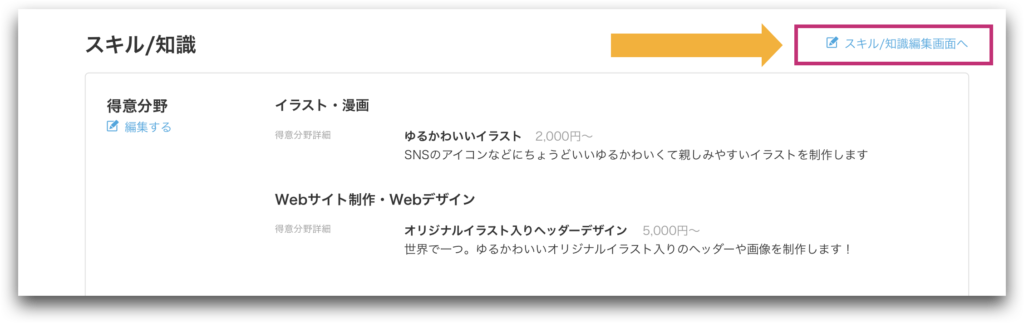

1つずつ簡単に見ていきますね!
得意分野 2件まで
2つしか登録ができないので主軸となるサービスを記載しましょう!
例えばヘッダー制作を例に取ってみると…
スキル/ツール 20件まで
使用できるソフトなどを記載しておくと良いでしょう。
例:Microsoft Powerpoint、Google document 、Adobe Illustrator 、CLIP STUDIO など。
資格 20件まで
出費サービスに関連する資格・検定の合格歴などをもれなく記入しましょう。
経歴 20件まで
これまでの経歴を可能な範囲で記載しましょう。
例えばイラスト関係のサービスを出品しているのであれば、「美大卒」などはアドバンテージになります!
受賞歴/執筆歴/講演歴 20件まで
特に出品サービス関連で受賞した、または論文を書いたり講演をしたことがある場合などはこちらに記載しましょう。
ポートフォリオの登録 ※重要※
ポートフォリオとは自分の作品集のようなものです。
特にイラストやデザインなど、目に見える商品の販売では重要な項目です!
現状ポートフォリオは登録した順に並んでいき、一番上が新しいものとなります。
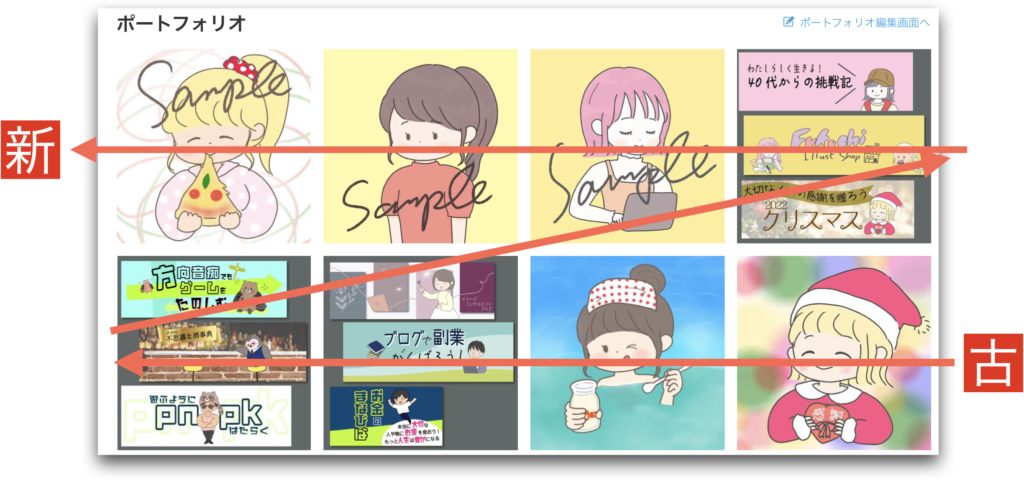
自信作は最後に登録すると眼に触れる機会が増えますよ!
画像だけでなく、詳細も記入することができるので、ここでもアピールしていきましょう!
料金プランの登録
サービスの出品後でOKですが、余力があれば料金プランも登録しておくことをお勧めします。
料金プランとは、その出品者がどのようなサービスをいくらで出品しているのかを一覧で見られるものです。
出品サービスが多い人ほど登録しておくと利用者にとって優しいですね。
料金プランへはカバー画像上のタブから移動します。
10件まで登録が可能です。
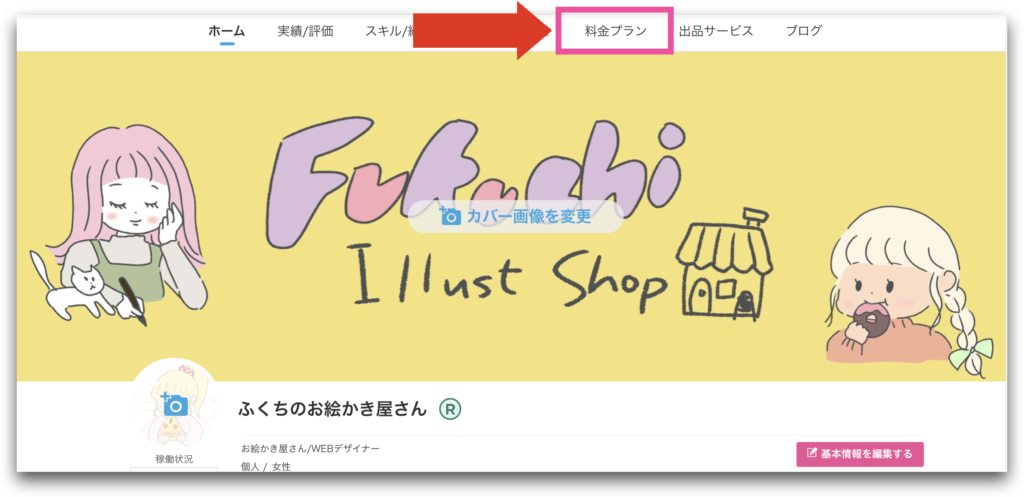
まとめ:ココナラのプロフィールの書き方

ココナラでサービスを購入してもらうためにはプロフィールの充実がとっても大切!
ここをしっかりと丁寧に行って販売につなげていきましょう♪







-640x360.png)

























コメント